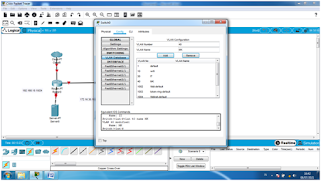Nama; Steven MediAnsyah
Kelas; Ti A reg C
Npm;1833028
KONFIGURASI Jaringan menggunakan VLAN
kesempatan kali ini saya akan mencoba membuat konfigurasi Jaringan Vlan menggunakan cisco packet tracer, namun sebelum menuju ke tutorialnya, ada baiknya kamu tau dulu Apa Itu Jaringan Vlan? Serta Cara Kerja Dari Jaringan Vlan?
DEFINISI VLAN
Sesuai namanya, Virtual LAN atau yang disingkat VLAN adalah sebuah protokol yang memungkinkan pembuatan beberapa jaringan dalam satu segmen jaringan yang sama. Segmen jaringan yang sama maksudnya seperti ini. Secara physical, jika ada 6 komputer terhubung ke satu switch, berarti 6 komputer tersebut berada dalam satu jaringan yang sama. Nah, dengan VLAN kita bisa membuat 6 komputer tersebut berada di beberapa jaringan yang berbeda meski terhubung ke switch yang sama. Jika bingung, sederhananya VLAN adalah protokol yang digunakan untuk membuat beberapa jaringan pada perangkat switch.
Standar Protocol VLAN yaitu IEEE 802.1q atau biasa disebut Dot1q. Dan catatan penting : VLAN hanya ada pada Managable Switch, yaitu switch yang bisa dikonfigurasi. Jadi mencari VLAN di switch 50-ribuan yang tidak bisa dikonfigurasi. Lalu, apakah VLAN ada pada Router juga? Ya, VLAN bisa juga dikonfigurasi pada Router atau perangkat Layer 3, tapi tidak semua router ya, karena ada router yang cuma bisa membuat DHCP server dan IP Filter saja.
VLAN bekerja pada layer 2 model OSI yaitu Data-Link Layer. Konsepnya begini: switch hanya akan meneruskan paket yang berasal dari interface VLAN ke interface lainya yang VLAN-nya sama.
CARA KERJA VLAN
Misal port f0/1 sampai f0/5 dikonfigurasi sebagai VLAN 10, port sisanya default (VLAN 1). Saat ada traffic dari dari interface f0/2, yang mana interface tersebut VLAN-nya adalah 10, maka switch hanya akan melihat ARP table untuk interface f0/1 sampai f0/5. Seandainya mac address tujuan tidak ada, switch akan melakukan broadcast ARP dan itu juga hanya akan dibroadcast ke interface f0/1 sampai f0/5 (yang VLAN-nya sama).
CONTOH KASUS VLAN Menggunakan CISCO
Berikut contoh kasus jaringan yang menggunakan VLAN
Yang pertama kita harus membuat jaringan seperti jaringan digambar bawah ini .
Kemudian Konfigurasi ip di PC0 dengan setingan sebagai berikut :
Ipv4 Address : 172.16.30.193
Subnet Mask : 255.255.255.192
Default Gateway : 0.0.0.0
DNS Server : 192.168.10.11
Konfigurasi ip di PC1 dengan setingan sebagai berikut :
Ipv4 Address : 172.16.40.177
Subnet Mask : 255.255.255.240
Default Gateway : 0.0.0.0
DNS Server : 192.168.10.11
Setelah itu Konfigurasi Wireless Router0 sebagai berikut:
Router IP Address : 192.168.99.1
Subnet Mask : 255.255.255.0
Kemudian Konfigurasi VLAN di Switch0
Yang pertama adalah membuat databaseVlan dengan spesifikasi berikut
Vlan Number :10
Vlan Name : Wifi
Vlan Number :30
Vlan Name : TI
Vlan Number :40
Vlan Name : MK
Kemudian Konfigurasi Vlan sesuai dengan interface yang di inginkan :
|
Port yang digunakan |
Mode VLAN |
Nomor VLAN |
|
FastEthernet 0/1 |
Trunk |
1-1001 |
|
FastEthernet 1/1 |
Access |
10 |
|
FastEthernet 2/1 |
Access |
30 |
|
FastEthernet 3/1 |
Access |
40 |
Setelah itu Konfigurasi interface Router
|
interface |
IP Address |
Subnet Mask |
|
FastEthernet0/0 |
10.10.10.10 |
255.0.0.0 |
|
FastEthernet1/0 |
- |
- |
|
FastEthernet2/0 |
192.168.10.12 |
255.255.255.0 |
Kemudian Konfigurasi Vlan agar bisa terhubung ke Router dengan menggunakan Mode CLI
Masukan Kode di bawah ini
|
Router#conf
t Enter
configuration commands, one per line. End with CNTL/Z. Router(config)#int
fa1/0 Router(config-if)#int
fa1/0.10 Router(config-subif)# %LINK-5-CHANGED:
Interface FastEthernet1/0.10, changed state to up
%LINEPROTO-5-UPDOWN:
Line protocol on Interface FastEthernet1/0.10, changed state to up
Router(config-subif)#encapsulation
dot1Q 10 Router(config-subif)#ip
add 192.168.99.1 255.255.255.0 Router(config-subif)#ex Router(config)#int
fa1/0.30 Router(config-subif)# %LINK-5-CHANGED:
Interface FastEthernet1/0.30, changed state to up
%LINEPROTO-5-UPDOWN:
Line protocol on Interface FastEthernet1/0.30, changed state to up
Router(config-subif)#encapsulation
dot1Q 30 Router(config-subif)#ip
add 172.16.30.193 255.255.255.192 Router(config-subif)#ex Router(config)#int
fa1/0.40 Router(config-subif)# %LINK-5-CHANGED:
Interface FastEthernet1/0.40, changed state to up
%LINEPROTO-5-UPDOWN:
Line protocol on Interface FastEthernet1/0.40, changed state to up
Router(config-subif)#encapsulation
dot1Q 40 Router(config-subif)#ip
add 172.16.40.177 255.255.255.240 Router(config-subif)#ex Router(config)# Router# |
Setelah Selesai kita test ping dari server ke pc0,pc1,leptop0
Setelah terhubung dan sukses kemudian konfigurasi DNS Server
Masuk ke server0
kemudian Pilih Service
Kemudian pilih DNS
Setelah itu kita tambahkan DNS Server berikut
|
No |
Name |
type |
Detail |
|
1 |
Steven.net |
A Record |
192.168.10.11 |
|
2 |
www.steven.com |
A Record |
192.168.10.11 |
|
3 |
www.stevenmediansyah.com |
A Record |
192.168.10.11 |
Kemudian test DNS Server dari leptop menggunakan ip 192.168.10.11
Dan test menggunakan Domain steven.net